怎么关闭省电模式苹果 iPhone怎么关闭省电模式
发布时间:2023-11-23 18:15:54 浏览数:
怎么关闭省电模式苹果,苹果 iPhone 的省电模式是一项非常有用的功能,它可以帮助我们延长手机的电池寿命并减少能耗,有时候我们可能需要关闭省电模式,以便恢复手机的正常运行状态或满足特定的需求。怎么关闭省电模式呢?在本文中我们将介绍几种简单的方法来帮助您关闭苹果 iPhone 的省电模式,以便您能更好地管理手机的电池消耗。无论是通过设置菜单还是通过快捷方式,让我们一起来探索这些方法吧。
步骤如下:
1.苹果ios9系统会在iphone的电量少于20%或10%时,会提示启动“低电量模式”省电功能
2.点击进入低电量模式后,此时即可看到电池图标显示为黄色。即表示当前为省电模式。
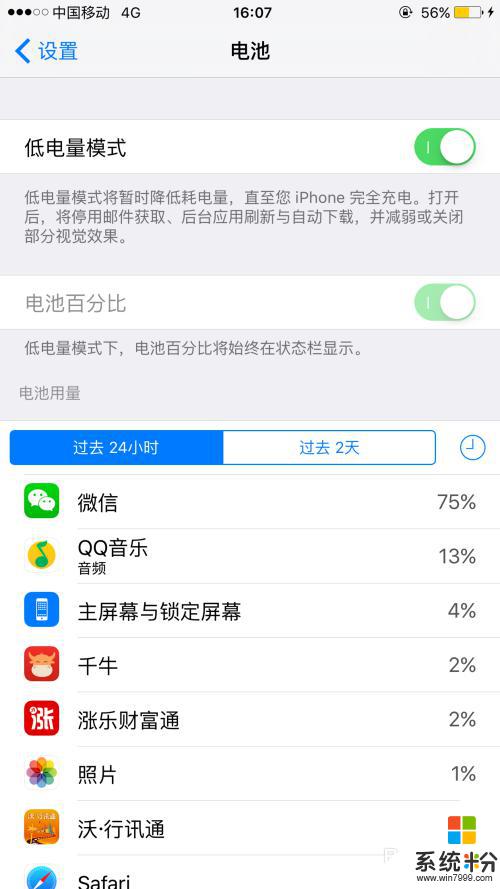
3.当启动省电模式后,要手动关闭它。否则系统它会直到下次充电到100%后,才会自动关闭。
4.手动关闭省电模式:打开主屏上的--设置,如图;
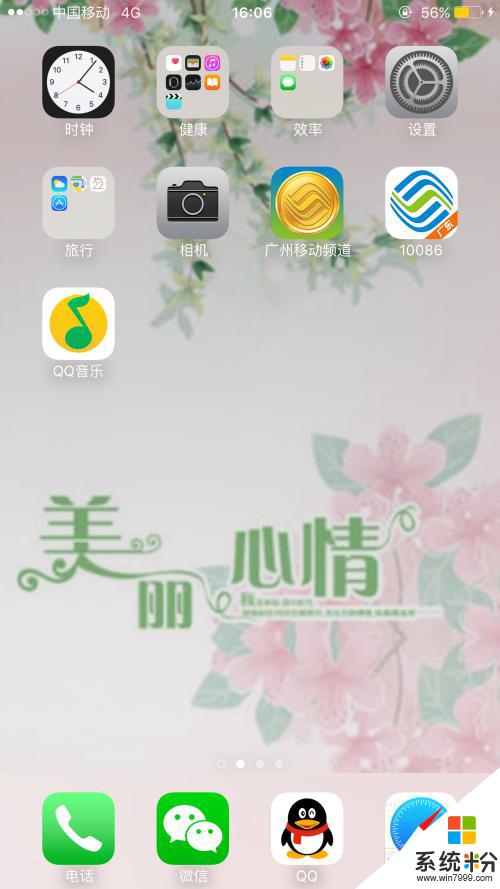
5.在设置列表里,点击--电池,如图
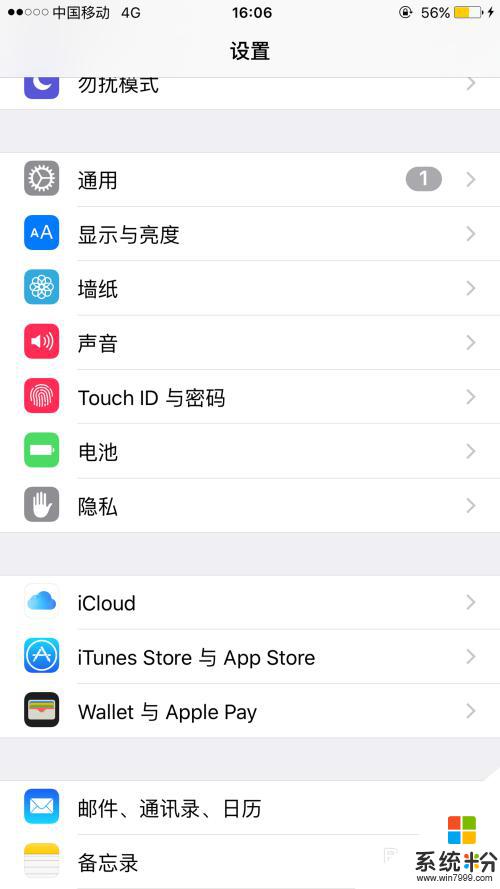
6.在电池的设备列表里,点击关闭--低电量模式,即可关闭省电模式。
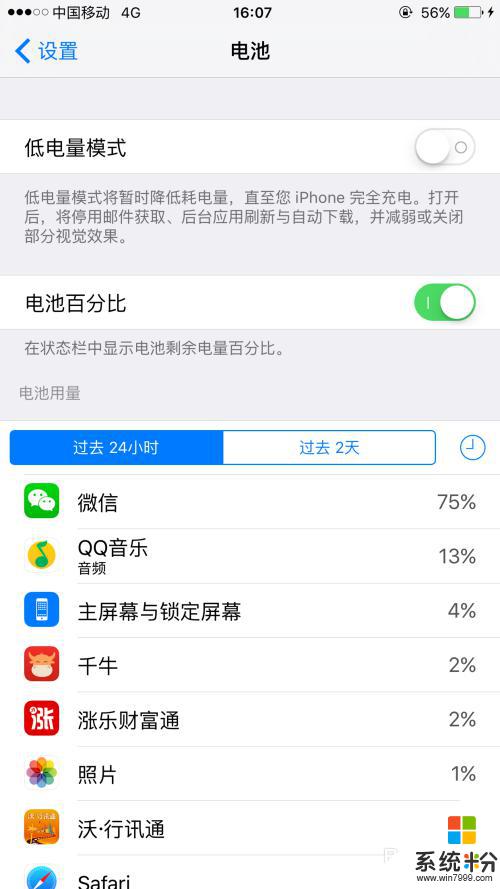
以上就是如何关闭苹果省电模式的全部内容,如果有遇到类似情况的用户,可以按照小编的方法来解决。